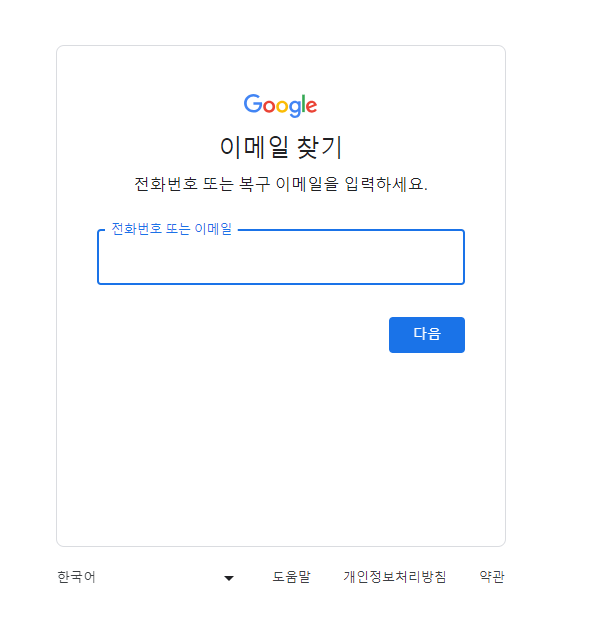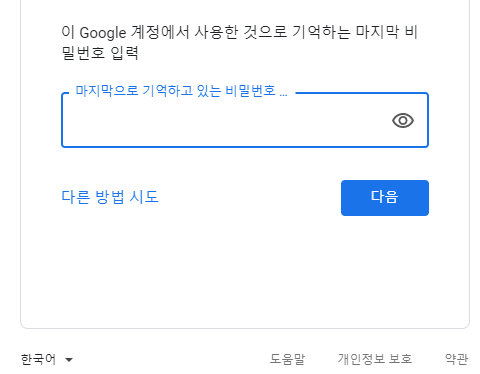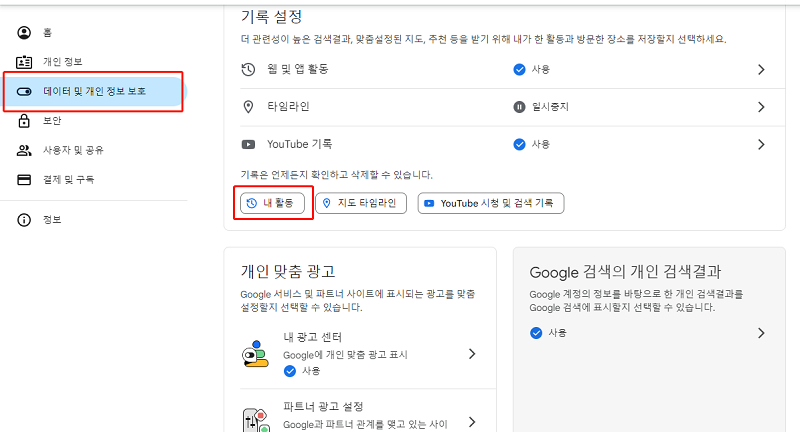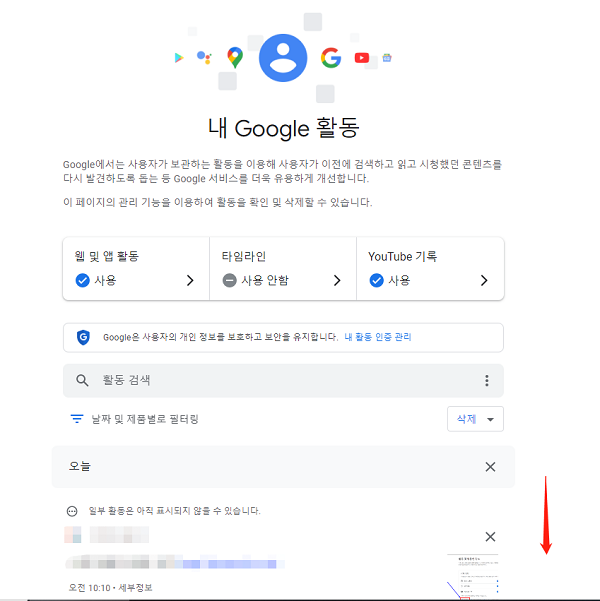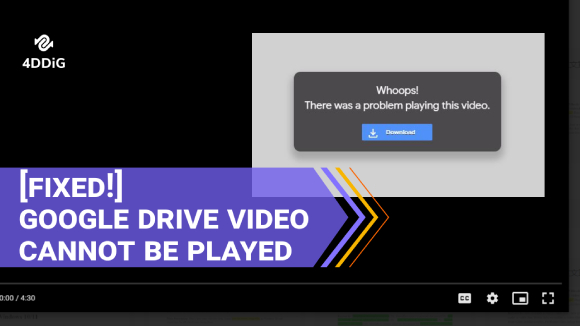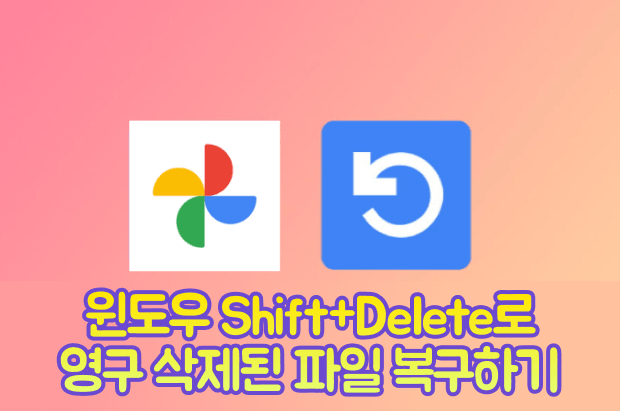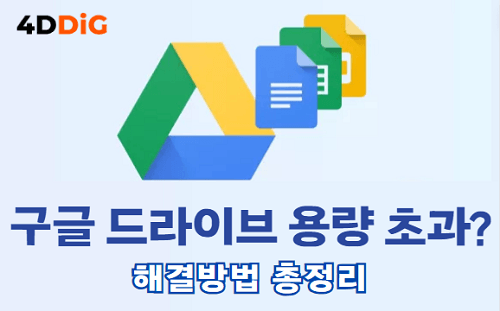구글 계정 삭제 복구하는 방법| 복구 기간, 절차, 복원 팁 완벽 정리
더 이상 사용하지 않을 것이라고 생각하고 삭제한 Google 계정을 삭제했는데, 나중에 “역시 Gmail을 다시 써야겠어”라고 후회해 본 적 있으신가요? 많은 분들이 “구글 계정을 삭제하면 영원히 복구할 수 없다”고 생각하지만, 사실 삭제된 구글 계정 복구는 일정 기간 내라면 가능합니다.
이번 글에서는 구글 계정 삭제 기간,구글 계정 복구 방법, 그리고 계정을 되살리는 구체적인 절차까지 차근차근 알려드리겠습니다.
파트1: 삭제한 Google 계정 복구에 관한 자주 묻는 질문
Google 계정을 복원하는 일은 일반적으로 예상되지 않습니다. 따라서 복원이 필요한 상황이 발생하면 많은 사람들이 당황할 수 있습니다.
아래에서는 구글 계정 복구 기간과 필요한 준비사항, 그리고 자주 묻는 질문들을 정리했습니다.
1. 구글 계정 복구 기간은 얼마나 되나요?
구글 계정 삭제 기간은 기본적으로 20일입니다.
즉, 계정을 삭제한 후 20일 이내에는 구글 계정 복구 페이지를 통해 계정을 되살릴 수 있습니다.
이 기간이 지나면 계정 정보가 완전히 삭제되어, 복구가 불가능해집니다. 따라서 가능한 한 빨리 구글 계정 복구 요청을 진행하는 것이 중요합니다.
복원 요청의 절차에 대해서는 이후에 나오는 Part2 "삭제한 Google 계정을 복원하는 방법"을 참조해 주세요.
2. 구글 계정 복구에 필요한 정보
계정을 복원하려면, 아래의 정보 중 어떤 것이든 2개가 필요합니다. 복원하려는 Google 계정에 대한 준비를 미리 해 두세요.
- 이메일 주소 또는 전화번호
- 로그인 비밀번호
- 재설정을 위한 이메일 주소
- 본인 확인을 위한 이메일 주소 또는 전화번호.
또는 전화번호를 사용하여 확인을 진행하려면 해당 전화번호에 연결된 장치(스마트폰이나 태블릿 등)도 필요합니다. 이것도 함께 준비해 두세요.
이 정보가 있으면 구글 삭제 된 계정 복구 절차가 훨씬 빨라집니다.
Part 2: 삭제한 구글 계정 복구 방법
“Google 계정 복원에 필요한 정보"에서 소개한 필요 정보 ①~④ 중 어떤 정보를 알고 있는지, 알지 못하는지에 따라 조작 절차가 변경됩니다. 이제 실제로 삭제된 구글 계정을 복구하는 단계별 방법을 알아보겠습니다.
먼저, 최단 경로로 복원에 이르는 패턴과 절차를 소개하겠습니다.
1. 이메일 주소와 로그인 비밀번호를 알고 있는 경우 (가장 빠른 복구)
- 구글 계정 복구 페이지에 액세스합니다.
- 표시된 화면에 복원하려는 Google 계정의 이메일 주소를 입력하고 "다음"을 클릭합니다.
- 확인 화면이 나타나면 "다음"을 클릭합니다.
- 표시된 화면에 로그인 비밀번호를 입력하고 "다음"을 클릭합니다.
- 표시된 화면에서 "계속"을 클릭하면 복원이 완료됩니다.
이메일 주소나 로그인 비밀번호를 모를 경우, 화면 안내에 따라 조작을 진행해 보세요. 이 방법은 가장 단순하고 빠른 구글 계정 삭제 복구 경로입니다.
2.이메일 주소를 모르는 경우
-
구글 계정 복구 페이지에 접속하면 아래의 화면이 나타납니다. 빨간 테두리의 "메일 주소를 잊으셨나요?"를 클릭합니다.

-
아래에 표시된 화면에서 전화번호 또는 재설정용 이메일 주소를 입력하고 "다음"을 클릭합니다.

- 안내에 따라 입력 및 확인을 진행하면 복원이 완료됩니다.
이 방식은 계정을 일부만 기억하는 사용자에게 유용합니다.
3.로그인 비밀번호를 모르는 경우
- Google 복구 페이지에 접속하면 이메일 주소 또는 전화번호를 입력하고 "다음"을 클릭합니다.
-
아래에 표시된 화면에서 빨간 테두리의 "다른 방법 시도"를 클릭합니다.

- 안내에 따라 입력 및 확인을 진행하면 복원이 완료됩니다.
비밀번호를 잊어버렸을 때는 이 경로를 통해 구글 계정 복구 기간 내라면 손쉽게 되살릴 수 있습니다.
Part3: [보너스]삭제한 Google Chrome의 브라우징 기록을 복원하는 방법
혹시 Google 계정 복구와 함께 삭제된 브라우징 기록도 복원하고 싶으신가요?
Google Chrome도 다른 브라우저와 마찬가지로 웹 페이지의 브라우징 기록이 기록됩니다. 한 번 본 페이지를 다시 보고 싶을 때 유용하지요.
여기에서는 "브라우징 기록을 삭제했지만, 다시 그 페이지를 보고 싶다"와 같은 경우에 유용한 간단한 브라우징 기록 복원 방법을 소개합니다.
Google 계정에서 복원하기
대부분의 사용자는 Google 계정에 로그인하여 Chrome을 사용하고 있다고 생각합니다. 이 경우에는 Google 계정에서 Chrome의 브라우징 기록을 복원할 수 있습니다.
Google 내 활동에 접속합니다.

-
아래와 같은 화면이 나타나면 아래로 스크롤하여 복원하고 싶은 페이지의 링크를 찾습니다.

- 복원하고 싶은 페이지의 링크를 클릭하여 열면 브라우징 기록에 반영되어 복원이 완료됩니다.
데이터 복원 소프트웨어를 사용하기
만약 “기록이 완전히 삭제되어 계정에서도 복원되지 않는다”면, 데이터 복구 프로그램을 이용하는 것도 좋은 방법입니다.
Tenorshare 4DDiG 데이터 복구 프로그램을 사용하면 Google Chrome의 브라우징 기록이나 북마크를 쉽게 복원할 수 있습니다. Chrome의 북마크, 방문 기록, 다운로드 기록 등을 쉽게 되살릴 수 있습니다.
자세한 순서는 Google Chrome의 브라우징 기록을 복원하는 방법을 참조하세요.
홈 화면에서 파일이 손실된 위치(예: C 드라이브 또는 Chrome 데이터 폴더)를 선택합니다. 그 후 “스캔 시작” 버튼을 클릭합니다.

삭제된 Chrome 방문 기록, 다운로드 기록, 구글 계정 관련 캐시 데이터 등이 탐색됩니다. 스캔은 파일 양에 따라 수 분 정도 소요될 수 있습니다.스캔이 완료되면 복구 가능한 모든 파일 목록이 표시됩니다. 파일을 클릭하면 내용 미리보기가 가능하므로, 복구가 필요한 항목만 선택하세요.

선택한 파일을 확인한 뒤, 오른쪽 하단의 “복구” 버튼을 클릭합니다. 저장 위치를 선택하면 복원이 완료됩니다.

주의:
복구된 파일은 덮어쓰기를 방지하기 위해 원래 저장 경로가 아닌 다른 드라이브에 저장하는 것이 좋습니다.
정리
이번 글에서는 DAT 파일이란 무엇인지, 그리고 DAT 파일 여는법, .dat 파일 열기 후 문제 해결 및 복구 방법까지 함께 살펴봤습니다.
요약하자면:
구글 계정 복구 기간은 삭제 후 20일 이내
구글 계정 복구 페이지에서 본인 인증 후 간단히 복구 가능
비밀번호나 이메일을 잊어도 다른 방법으로 복구 가능
Chrome 브라우징 기록도 함께 복원 가능